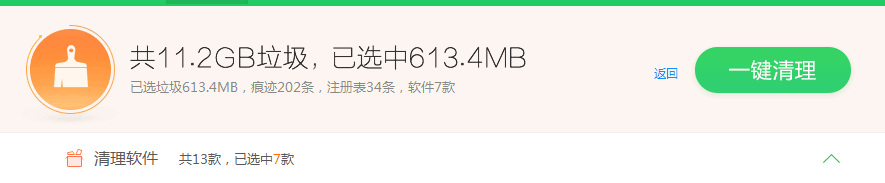1、点击电脑左下角的开始,弹出开始的下拉子菜单,在子菜单中可以看到“控制面板”。
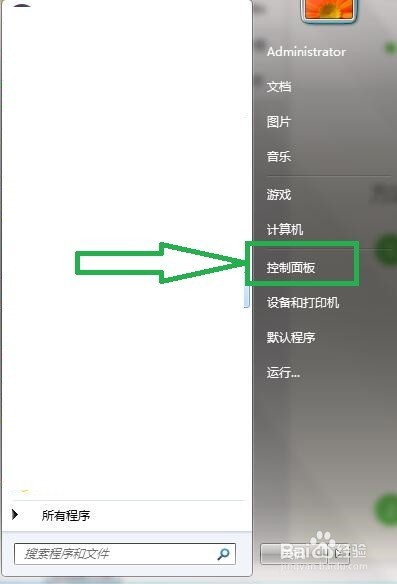
2、点击“控制面板”,进入到控制面板的窗口页面,在页面上我们可以看到“程序卸载”。
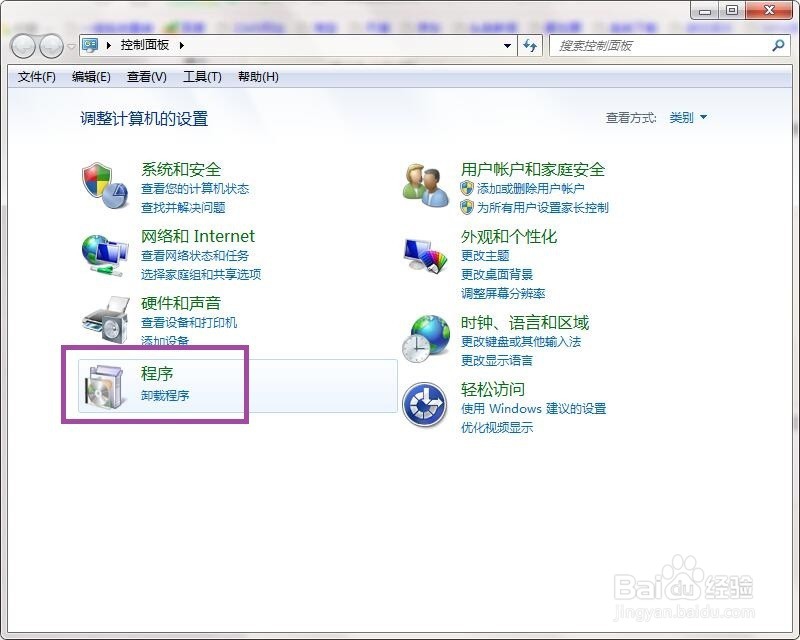
3、点击“程序卸载”,进入到卸载或者更改程序的窗口页面,在页面上找到梦三国口袋的安装程序,然后点击卸载,将程序从电脑中卸载掉。
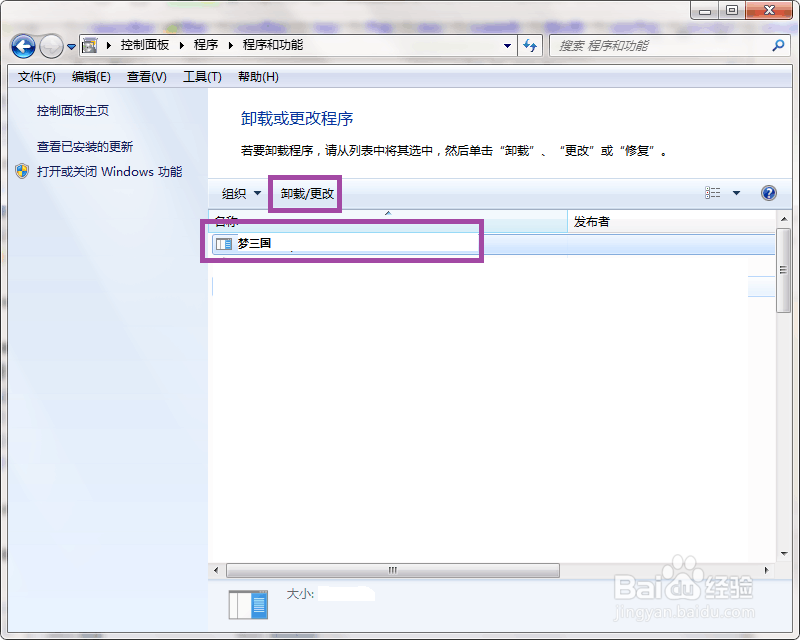
4、梦三国卸载完毕后,打开电脑的安全卫士,进入到安全卫士的首页,在首页上方的菜单栏中可以看到“电脑清理”。
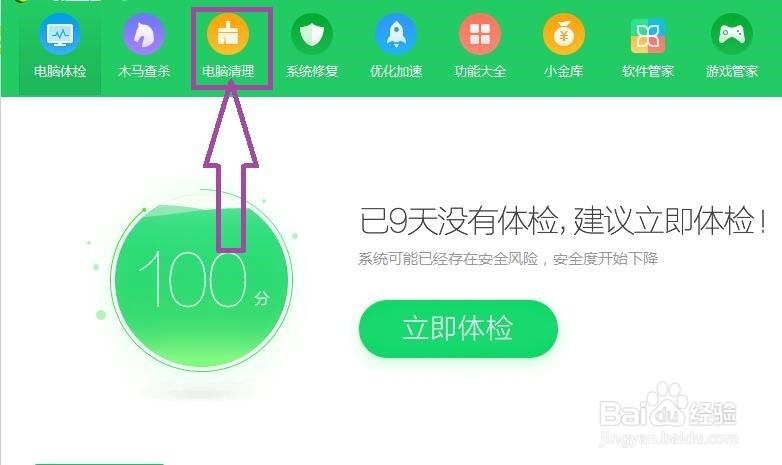
5、点击“电脑清理”,进入到清理系统垃圾的页面,在页面上我们可以看到“全面清理”。
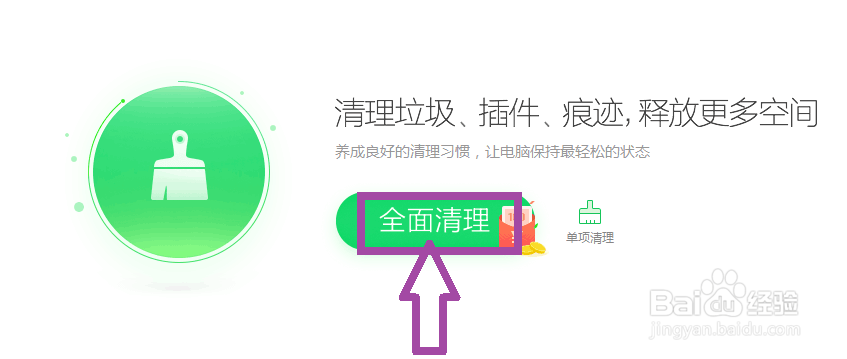
6、点击“全面清理”,进入到扫描电脑中垃圾页面,我们只需要等待扫描完成即可。
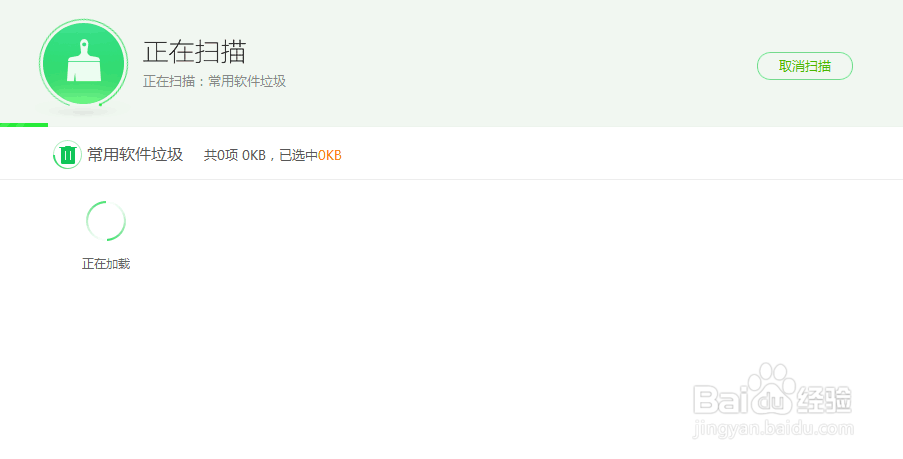
7、系统垃圾扫描完毕后,点击“一键清理”,清理系统垃圾,释放阌毡驰璨更多的空间,让电脑处于最佳的状态。系统清理完毕后,我们只需要重新安装梦三国程序,即可解决梦三国口袋安装礼包怎么领不了的问题。